Bạn đang xem bài viết Cách kết nối tay cầm PS4 với điện thoại tại Pgdphurieng.edu.vn bạn có thể truy cập nhanh thông tin cần thiết tại phần mục lục bài viết phía dưới.
Nếu bạn đang sẵn có chiếc tay cầm PS4 thì bạn có thể tận dụng tay cầm này để chơi một số tựa game yêu thích ngay trên điện thoại của mình. Nếu bạn chưa biết cách kết nối với tay cầm PS4 như thế nào thì bài viết dưới đây sẽ giúp bạn tìm được câu trả lời.

1. Kết nối tay cầm PS4 (dualshock 4) trên Android
Bước 1: Bạn bấm và giữ nút PS (1) và Share (2) trên tay cầm dualshock 4 đến khi đèn led nhấp nháy để bật chế độ kết nối qua Bluetooth.

Bước 2: Bạn vào cài đặt, chọn mục Bluetooth (1) => Bật bluetooth và chọn thiết bị Wireless Controller (2).
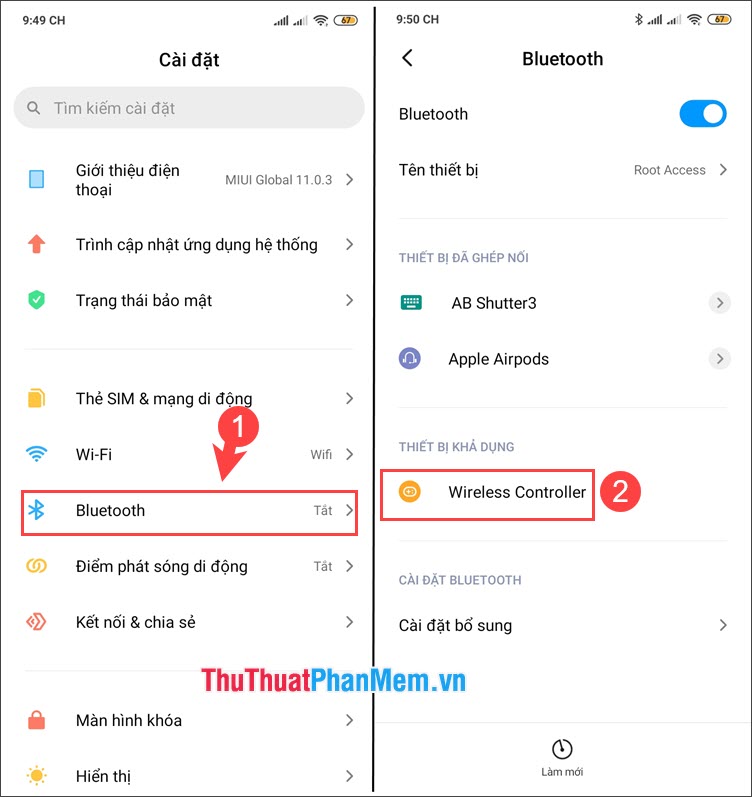
Bước 3: Bạn nhấn vào Ghép nối để tiến hành kết nối Dualshock 4 và điện thoại. Sau đó, bạn sẽ thấy trạng thái Đã kết nối với là xong.
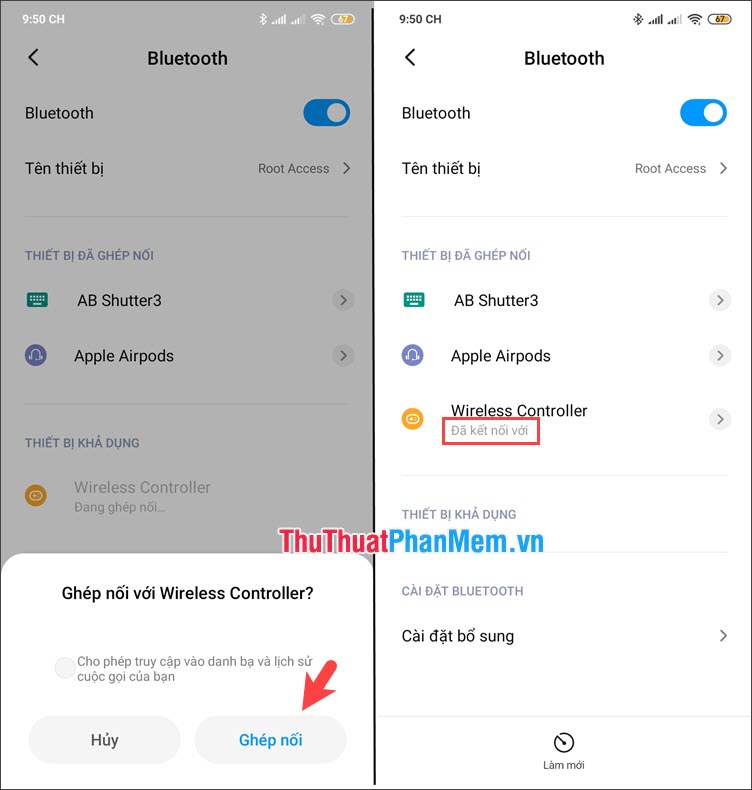
Bước 4: Bạn có thể đổi tên thiết bị bằng cách chạm vào biểu tượng mũi tên (1) => Đổi tên (2).
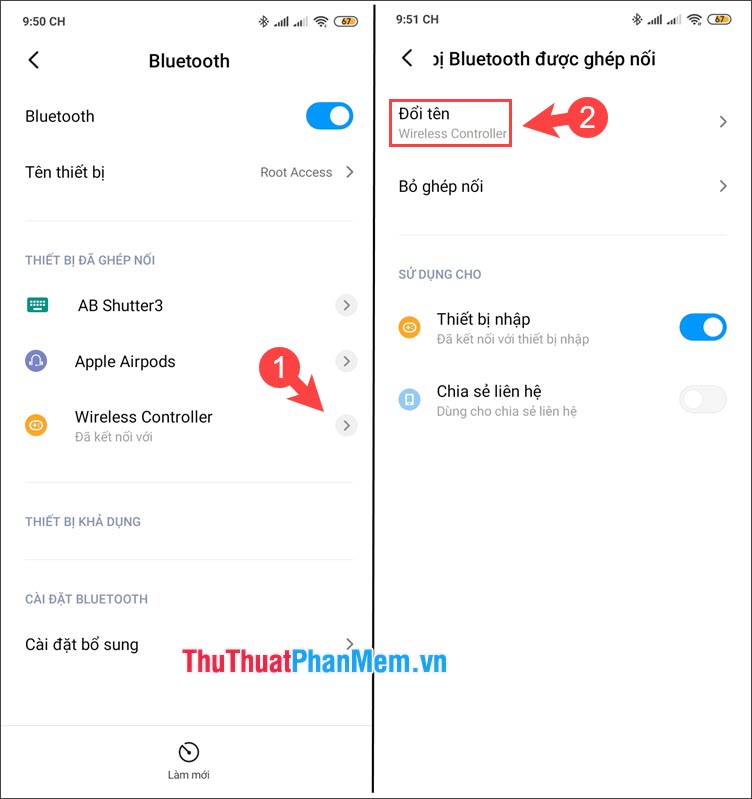
Bước 5: Bạn chạm vào mục Wireless Controller (1) và đổi lại tên (2)=> OK (3).
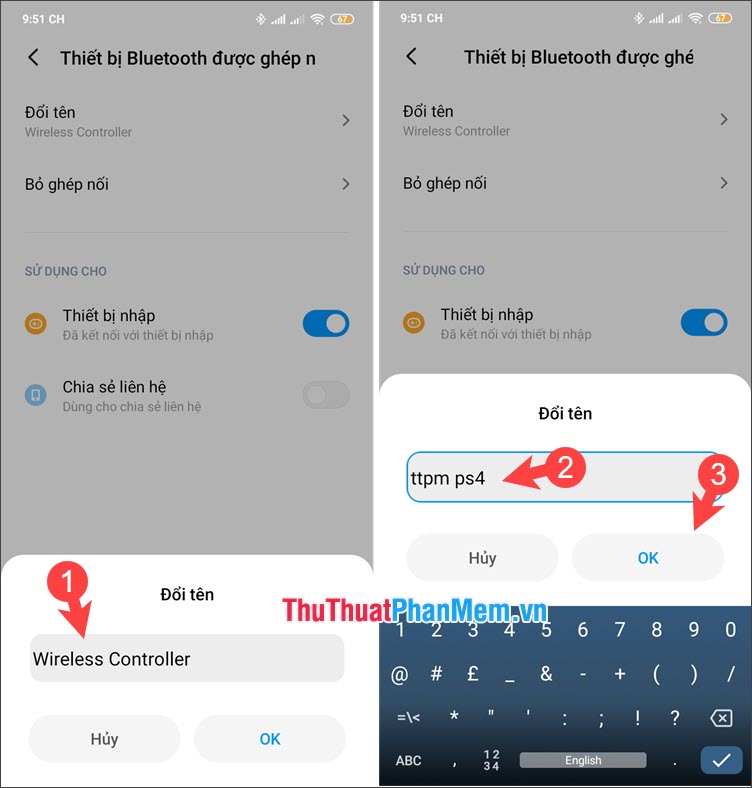
2. Kết nối tay cầm PS4 (dualshock 4) trên iOS
Từ phiên bản iOS 13 trở lên thì tay cầm PS4 được hỗ trợ với tính năng tương tự như tay cầm chơi game dành cho di động.
Bước 1: Bạn bấm, giữ phím PS (1)và phím Share (2) trong vòng 5-10 giây đến khi đèn led nháy.

Bước 2: Bạn vào Cài đặt và chạm vào mục Bluetooth (1). Tiếp theo, bạn bật bluetooth và chọn thiết bị DUALSHOCK 4 Wireless Controller (2).

Sau khi có trạng thái Đã kết nối hiện lên là thành công.
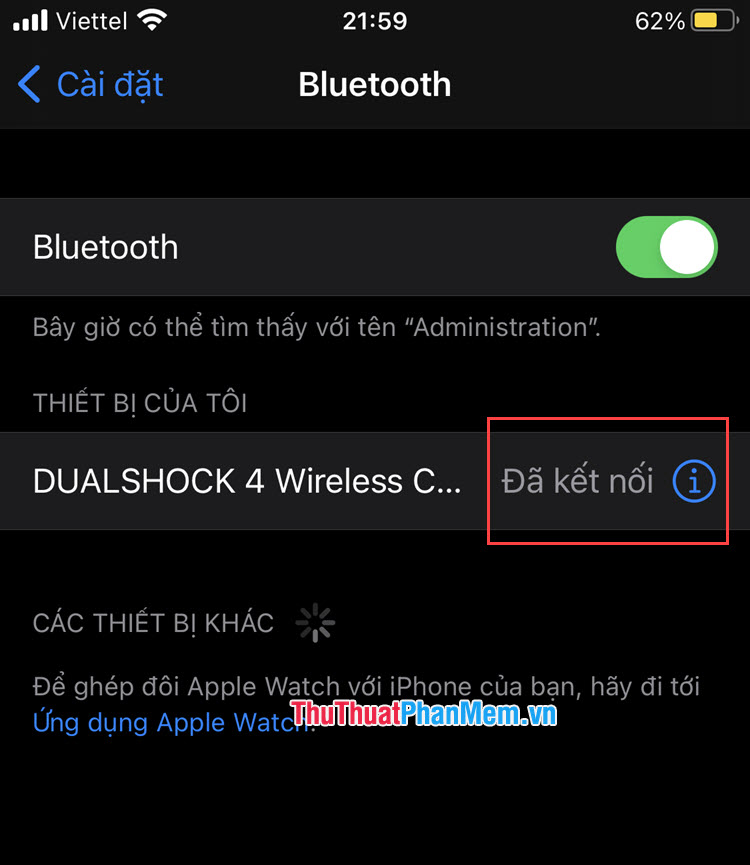
Với hướng dẫn đơn giản và nhanh chóng thì bạn có thể tận dụng tay cầm dualshock 4 làm gamepad chơi game rất tiện lợi. Chúc các bạn thành công!
Cảm ơn bạn đã xem bài viết Cách kết nối tay cầm PS4 với điện thoại tại Pgdphurieng.edu.vn bạn có thể bình luận, xem thêm các bài viết liên quan ở phía dưới và mong rằng sẽ giúp ích cho bạn những thông tin thú vị.
Nguồn: https://thuthuatphanmem.vn/cach-ket-noi-tay-cam-ps4-voi-dien-thoai/
Từ Khoá Tìm Kiếm Liên Quan:
